《steam》任务栏偏好设置方法
Steam 163 2024-06-14Steam作为全球知名的游戏平台,不仅提供了海量的游戏资源,还允许用户根据自己的喜好定制个性化的体验。其中,任务栏偏好的设置就是一项非常实用的功能。本文将详细介绍如何在Steam中设置任务栏偏好,帮助用户更高效地管理游戏和社交信息。
steam怎么设置任务栏偏好?
1、首先打开steam,输入账号和密码后【登录】平台。
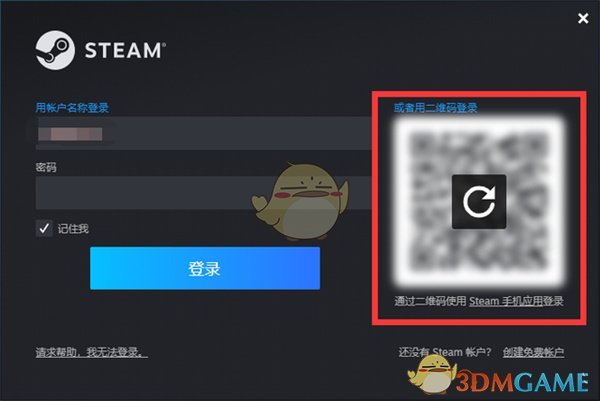
2、进入steam首页后,在最上方的灰色小字菜单栏点击【Steam】。
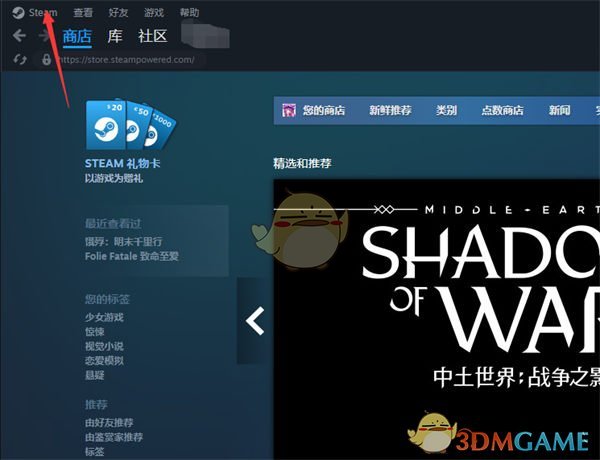
3、弹出菜单栏,在菜单栏中选择【设置】即可。
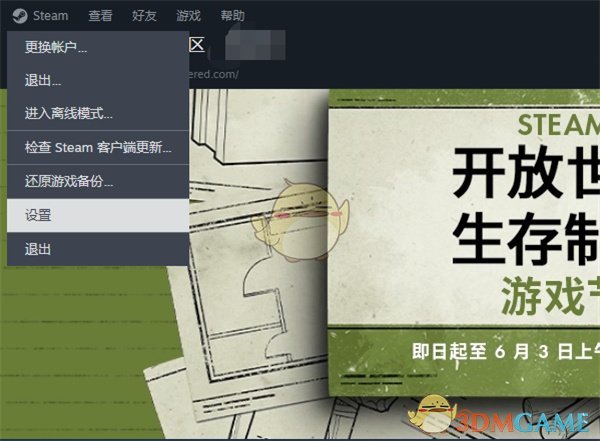
4、在左侧菜单栏选择【界面】,进入界面设置。
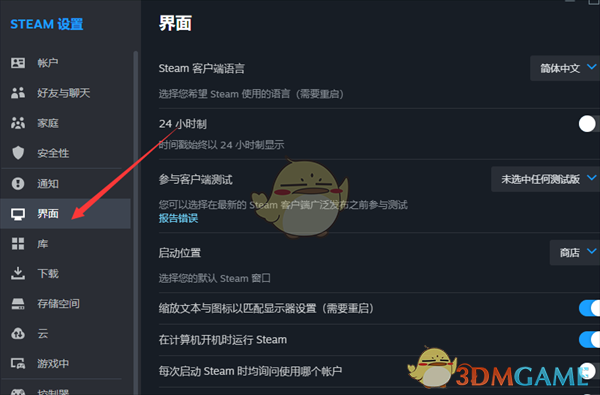
5、在右侧设置列里找到【任务栏偏好】-【显示任务栏偏好】。
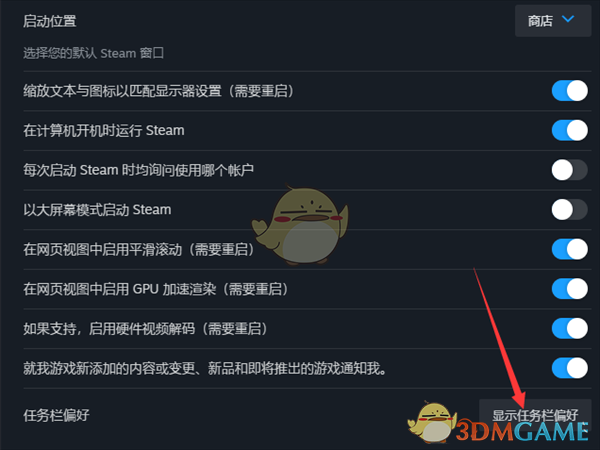
6、由此就可以看到我们任务栏所有的【显示内容】了,可以根据自己的需求选择开启或关闭显示的内容。
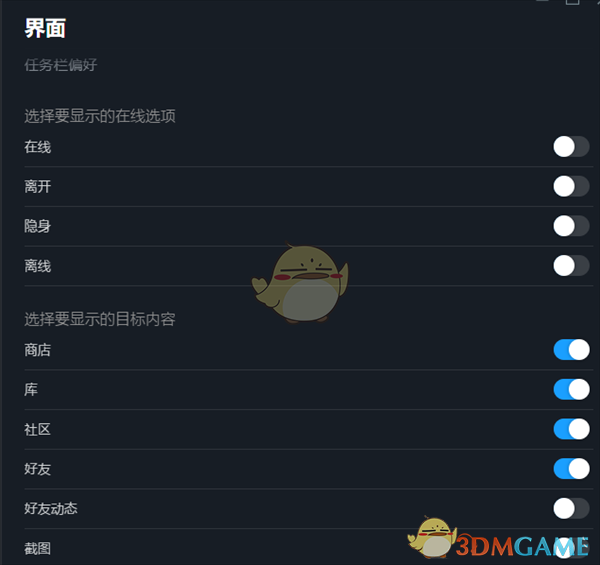
以上就是steam任务栏偏好设置方法的全部内容,更多相关攻略,敬请果粉控。
- 相关标签:
- 其它软件
攻略专题
查看更多-
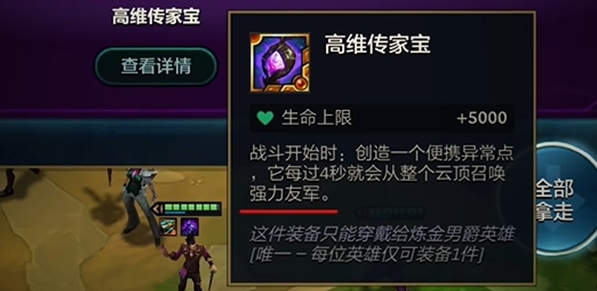
- 《金铲铲之战》s13炼金传家宝效果介绍
- 121 2024-11-28
-

- 《少年歌行风花雪月》一篮芍药获得方法
- 112 2024-11-28
-
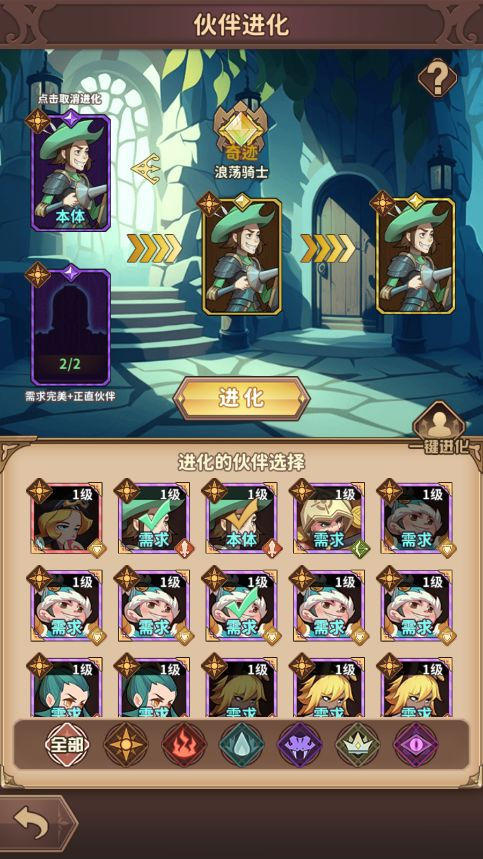
- 《决战地牢》黄昏教堂介绍
- 95 2024-11-28
-
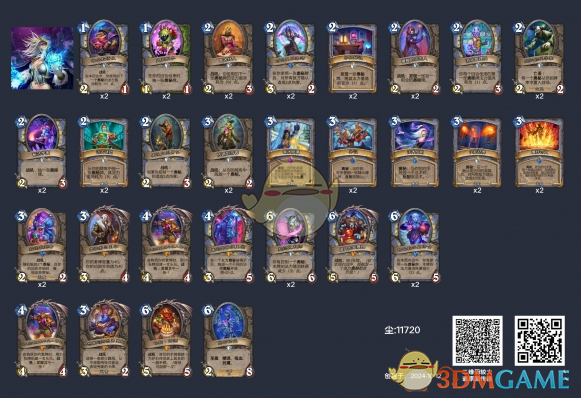
- 《炉石传说》狂野奥秘法卡组玩法推荐
- 194 2024-11-28
-

- 《霓虹深渊无限》火焰漩涡纪念品图鉴
- 174 2024-11-28
-
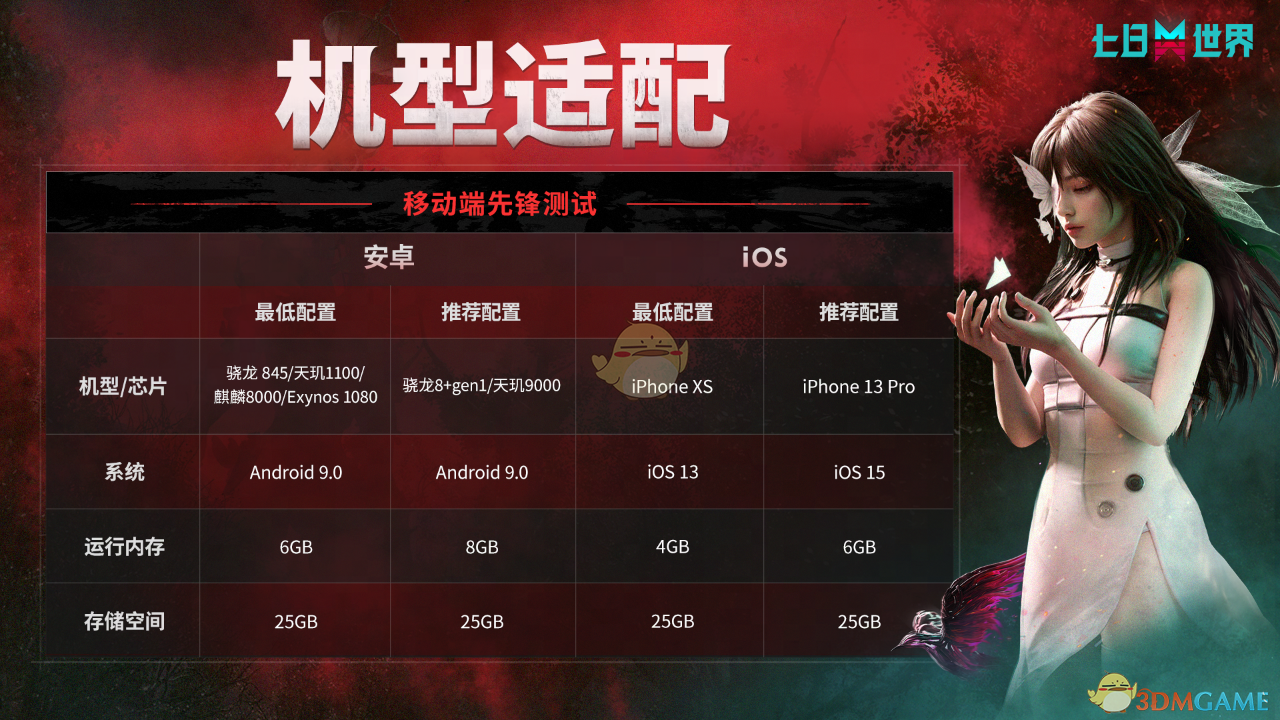
- 《七日世界》移动端先锋测试常见问题解答
- 97 2024-11-28
热门游戏
查看更多-

- 不要跌落 V3.2.8
- 动作闯关 | 61.59 MB
-

- 剑与远征1.38 V1.96.01
- 角色扮演 | 105 MB
-

- 洗车工模拟器 V3.2.8
- 经营养成 | 81.17 MB
-

- 异形之鼓动 V1.0 安卓版
- 模拟经营 | 210.7 MB
-

- 谐音梗太难了 ios版
- 休闲益智 | 98.2 MB
-

- 小老弟抹茶影院 苹果版 v 飞翔本地下载
- 休闲益智 | 33.3 MB
热门攻略
查看更多- 1 《金铲铲之战》s13炼金传家宝效果介绍 0
- 2 《少年歌行风花雪月》一篮芍药获得方法 0
- 3 《决战地牢》黄昏教堂介绍 0
- 4 《炉石传说》狂野奥秘法卡组玩法推荐 0
- 5 《霓虹深渊无限》火焰漩涡纪念品图鉴 2
- 6 《七日世界》移动端先锋测试常见问题解答 2
- 7 《决战地牢》传承魔像介绍 1
- 8 《魔兽世界》艾基卡赫特别为我哭泣任务攻略 0
- 9 《彩云天气》更换主题方法 1
- 10 《庄园领主》扩建居住人口方法 1







